Excel ile çalışmak hem başlangıç düzeyinde hem de deneyimli kullanıcılar için zorlayıcı olabilir. Ancak özel işlevler hakkında doğru bilgi sahibiyseniz, her işlem adımı daha kolay hale gelir. Bu işlevlerden biri de birçok kullanıcının genellikle tam olarak kullanmadığı Çalışma Modu'dur. Bu kılavuzda, büyük veri setleri arasında verimli bir şekilde gezinmek için Çalışma Modunu nasıl etkili bir şekilde kullanabileceğinizi öğreneceksiniz.
En Önemli Tespitler
- Çalışma Modu, büyük tablolarda kolay gezinmeyi sağlar.
- Rollentaste'u kullanarak hücreler arasında kaydırmayı önleyebilir ve bunun yerine tüm tablo sayfasını hareket ettirebilirsiniz.
- Çalışma Modunu devre dışı bırakma, normal davranışa geri dönmek için önemlidir.
Adım Adım Kılavuz
1. Rollentaste'u bul ve etkinleştir
İlk olarak, klavyenizde Rollentaste'u bulduğunuzdan emin olun. Bu genellikle "Ende" ve "Aşağı Ok" tuşlarına yakın bir yerde bulunur. Çalışma Modunu etkinleştirmek için, basitçe Rollentaste'u basın. Şimdi Excel'in alt durum çubuğunda, Çalışma Modunun etkin olduğunu doğrulayan bir ekran göreceksiniz.
2. Büyük bir tabloda gezinme
Şimdi, örneğin çok sayıda giriş içeren bir film listesi gibi örnek bir dosyayı açın. Hücreler arasında gezinmek için ok tuşlarını kullanabilirsiniz. Çalışma Modu etkin olduğunda, tüm tablo sayfasının yukarı veya aşağı kaydığını fark edeceksiniz, hücreden hücreye atlama yerine. Bu, birçok verinin hızlı bir şekilde genel bir bakışını almanız gerektiğinde özellikle yararlıdır.
3. Hücreleri ve Kaydırmayı birleştirme
Mesela "2014" hücresiyle ilgilenip tablonun tamamını göz önünde bulundurmak istiyorsanız, kaydırmayı kontrol etmek için ok tuşlarını basılı tutabilirsiniz. Her zaman tıklanan hücre aktif kalır ve hücreyi değiştirmeden çevresinde ne olduğunu görebilirsiniz.
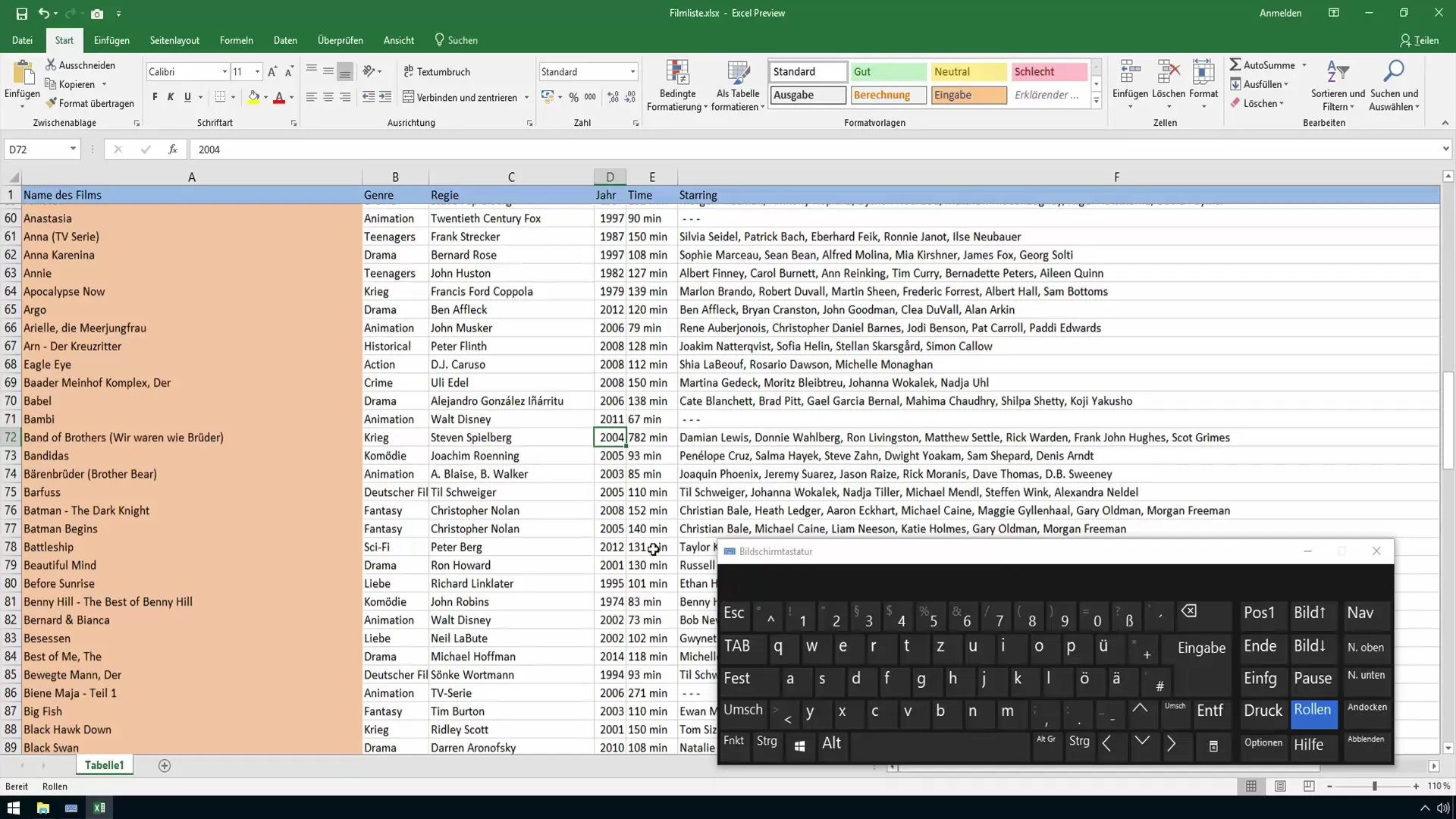
4. "Yukarı Kaydır" ve "Aşağı Kaydır" Kullanımı
Rollentaste'u ve "Yukarı Kaydır" veya "Aşağı Kaydır" gibi kombinasyonlarla veriler arasında rahatça gezinebilirsiniz. Yerleşik kalacak görünümün hücresini değiştirmediğini fark edeceksiniz, böylece tabloyu gezinirken belirli bir bölgeye odaklanabilirsiniz.
5. İlk veya Son Konuma Atlama
Çalışma Modunun başında veya sonunda hızlı erişmek için "Pos1" tuşuna bastığınızda, görüntüleme alanı tablonun ilk satırına kayar. Aynısı, "Ende" tuşuyla son sütunun görünür sonuna gitmenizi sağlar. Belirli verilere hızlıca erişmek için bu özellik özellikle kullanışlıdır.
6. CTRL ile Sayfa Önizlemesi
Daha ayrıntılı gezinme için, Pencereler tuşunu, ok tuşlarıyla birlikte kullanmanızı öneririz. Böylece tabloyu sayfa sayfa gezebilirsiniz. Bu şekilde, belirli verileri sunarken veya seçerken açık bir bakış açısı koruyabilir ve istediğiniz bilgilere öncelik verebilirsiniz.
7. Çalışma Modunu Devre Dışı Bırakma
Kullanımdan sonra Çalışma Modunu devre dışı bırakmayı unutmayın. Bunun için tekrar Rollentaste'u basın. Durum çubuğunda artık Çalışma Modunun etkin olmadığını gösteren bir ekran görüntülenir. Bu, hücreler arasında gezinme işlemine alıştığınız normal davranışınıza geri dönmenizi sağlar.
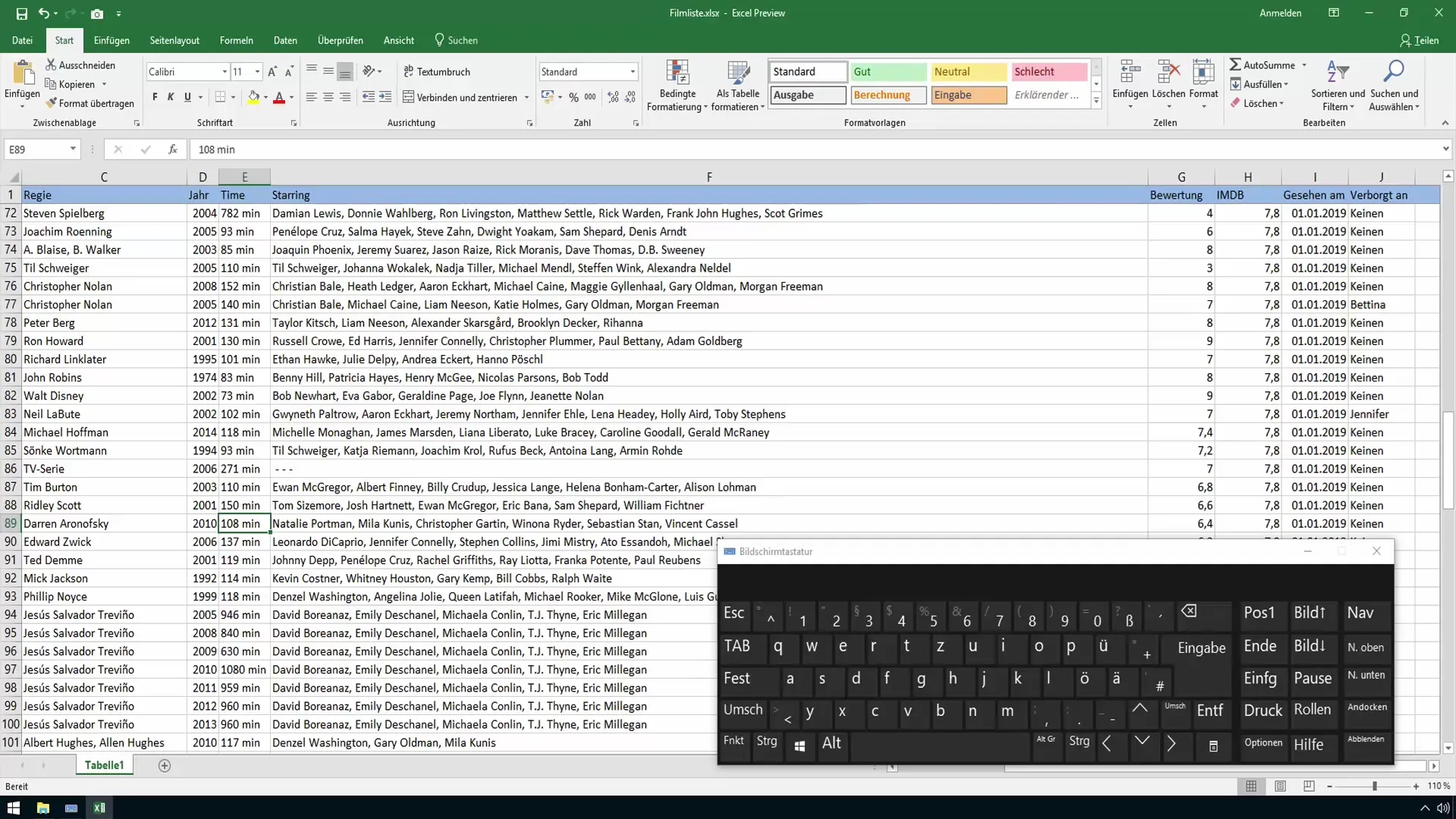
Özet
Artık Excel'de Çalışma Modunu nasıl etkili bir şekilde kullanabileceğinizi öğrendiniz. Aktivasyondan kullanıma ve devreden çıkarmaya kadar büyük veri setlerinde gezinmeyi kolaylaştırmak ve genel bir bakışa sahip olmanız gerektiğinden emin olmalısınız.
Sıkça Sorulan Sorular
Klavyemde Rollentaste'u nasıl bulabilirim?Rollentaste'u genellikle "Ende" ve "Aşağı Ok" tuşlarına yakın bir yerdedir.
Çalışma Modunu kullanırken Ctrl tuşunu kullanabilir miyim?Evet, Pencereler tuşunu, ok tuşlarıyla birlikte kullanarak sayfa sayfa tabloyu gezebilirsiniz.
İşimi bitirdikten sonra Çalışma Modunu devre dışı bırakmalı mıyım?Evet, hücreler arasında gezinirken normal davranışa geri dönmek için Çalışma Modunu devre dışı bırakmanız önerilir.


